Mielőtt nekiállunk a zajcsökkentés műveletének nézzük meg, hogyan is néz ki egy tipikus hangfelvétel Audacity-ben.
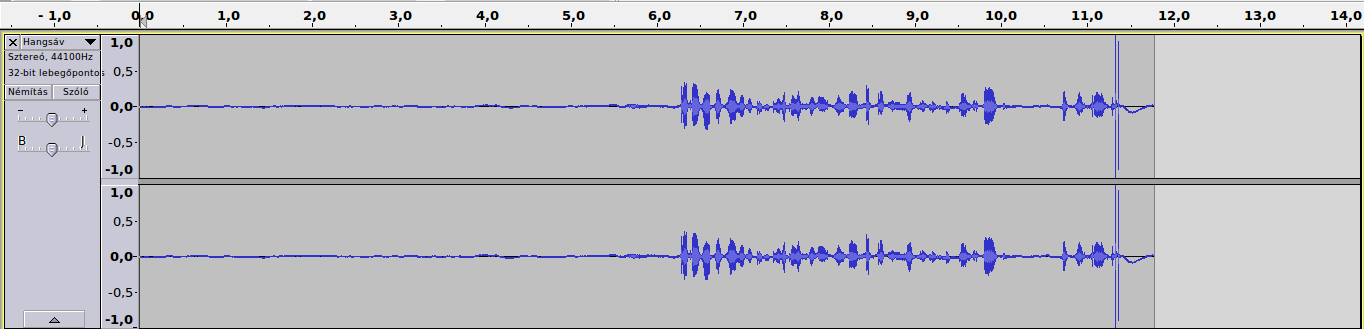
Láthatjuk, hogy a 0 és 6mp között nincs hasznos jel, csak zaj. Ez a későbbiekben fontos lesz. Kb. 6 és 11mp között találhatjuk a hasznos jelünket. A 11-ik másodperc után látunk egy nagy tüskét (egészen pontosan egy hangos kattanásról van szó, amit a mikrofon kikapcsolása okozott). Az ilyen rendellenességeket természetesen orvosolnunk kell. Ha van lehetőségünk némítsuk le ezt a rész vagy egyszerűen vágjuk ki a felvételből. Ha ez nem megoldható használjuk a Kattogás eltávolítás opciót.
1. Kattogás eltávolítás
Jelöljük ki azt a részt, ahol a kattanás található. Kattintsunk a Hatás → Kattogás eltávolítás menüpontra.
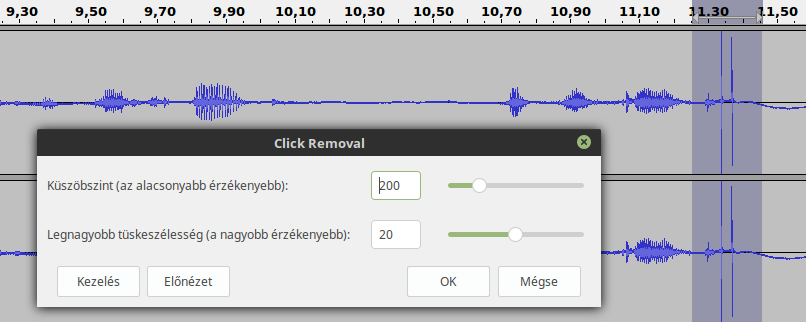
Itt a Küszöbszintnél adhatjuk meg mekkora amplitúdójú kilengést érzékeljen tüskének az Audacity. Minél alacsonyabbra vesszük ezt az értéket, annál valószínűbb, hogy roncsoljuk a felvételt.
A Legnagyobb tüskeszélesség pedig a tüske időbeni hosszát jelenti. Minél magasabbra állítjuk ezt a csúszkát, annál valószínűbb, hogy roncsoljuk a felvételt. Én most az alap beállításokat alkalmazom. Az eredmény:
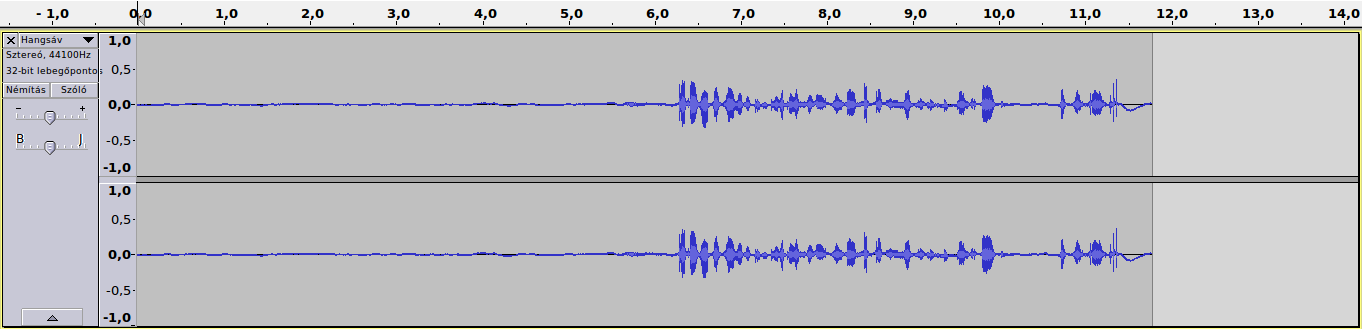
2. Normalizálás vagy Erősítés
Ha a felvételünkön szükséges Normalizálást vagy Erősítést végezni, azt mindenképp a zajszűrés előtt (de a Kattogás eltávolítás után!) tegyük meg. Jelöljük ki a teljes hangsávot, majd kattintsunk a Hatás → Normalizálás menüpontra:
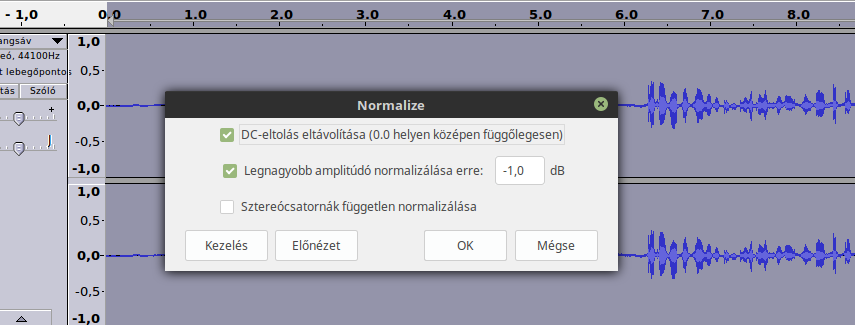
Ha itt az alap beállításokat alkalmazzuk, akkor a jelünk legnagyobb amplitúdója a maximumhoz (0dB-hez) képest -1dB lesz. Ez a legtöbb esetben megfelelő. Ha halkabb felvételt szeretnénk csökkentsük a Legnagyobb amplitúdó decibel értékét. Kattintsunk OK gombra.
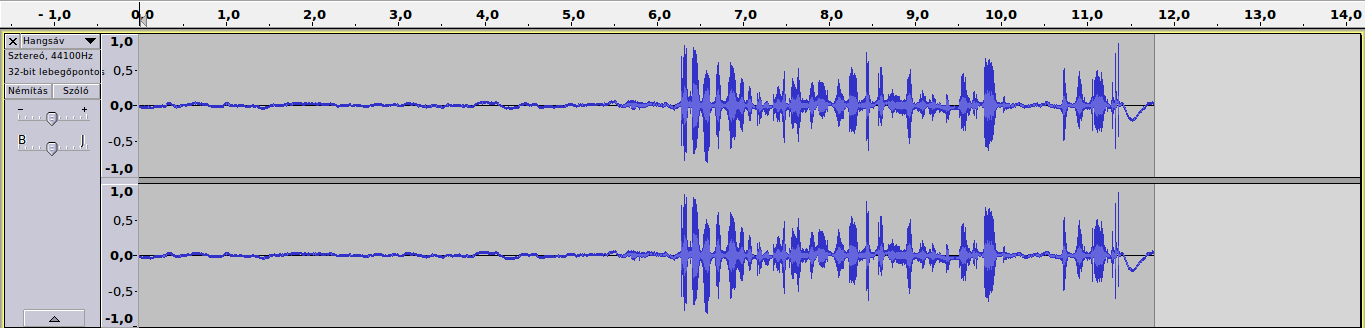
3.1 Zajcsökkentés – Zajprofil
A zajcsökkentés művelete két lépésből áll. Először jelöljünk ki a felvételünkön egy olyan szakaszt, ahol nem hallható más csak az alapzaj. Ez legyen legalább 5-10mp hosszú. Kattintsunk a Hatás → Zajcsökkentés menüpontra, majd a felugró ablakban a Zajprofil készítése gombra. Ezután az ablak be fog záródni.
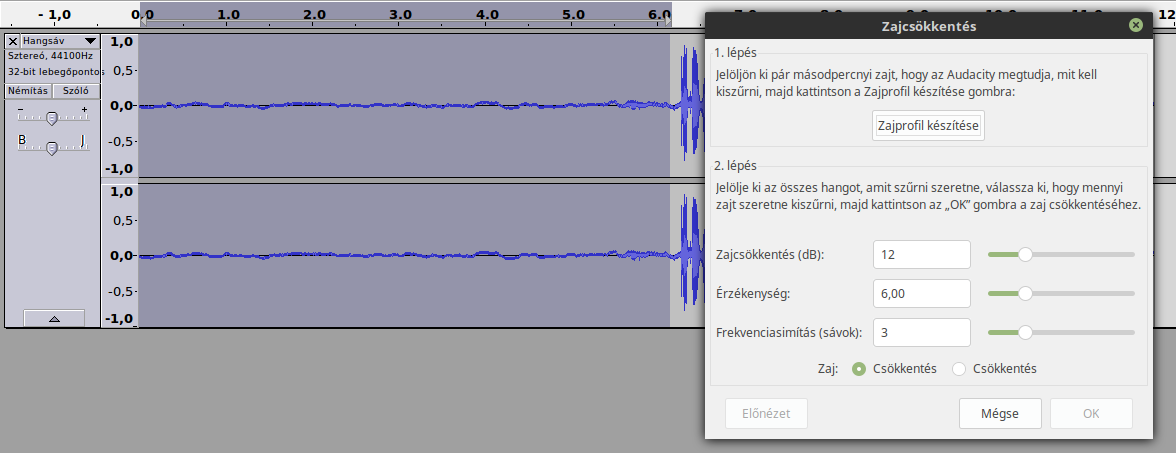
3.2 Zajcsökkentés
Most jelöljük ki az egész hangsávot, majd kattintsunk ismét a Hatás → Zajcsökkentés menüpontra.
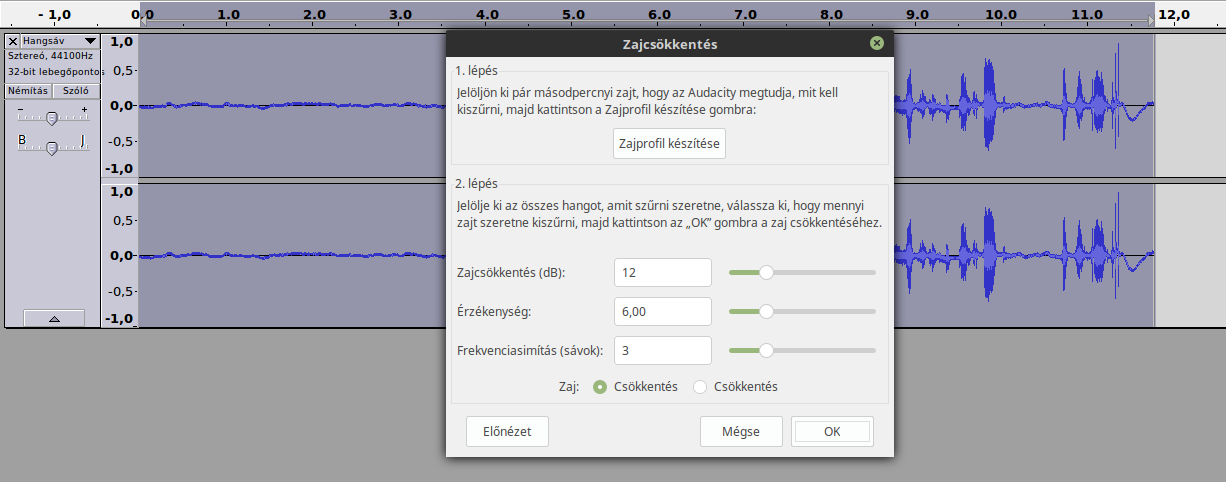
A 2. lépés már egy kicsit bonyolultabb. Itt három értéket is meg kell adnunk, habár az alapértelmezett beállítások a legtöbb esetben megfelelőek.
A Zajcsökkentés értéke mutatja meg, hogy az Audacity hány decibellel csökkentse a zajt. Minél magasabb ez az érték annál jobban torzul a hangsávunk. Kezdjük egy alacsony értékkel (2-4), majd fokozatosan haladjunk felfelé, amíg elfogadható végeredményt nem kapunk. (Használjuk bátran az Előnézet gombot.)
Az Érzékenységgel azt tudjuk beállítani, hogy a felvételnek mekkora része tekinthető zajnak. Minél nagyobb az érzékenység, annál jobban torzul a hasznos jel. Aki további részletekre vagy a plugin működésére kíváncsi az az Audacity kézikönyvében rengeteg információt talál. (Link lent.)
Ha megtaláltuk a számunkra megfelelő beállítások kattintsunk az OK gombra és már végeztünk is. :)
Egy kis kiegészítés
Az Audacity magyar fordításában van egy kis hiba. A zajcsökkentés ablakban kétszer láthatjuk Csökkentés menüpontot. Angolul eredetileg „Reduce” és „Residue” van írva. Ha az elsőt hagyjuk bejelölve, akkor zajcsökkentés történik, ha a második, akkor csak a zaj marad meg. Tulajdonképpen inverz műveletekről van szó.
(forrás)

Hozzászólások
Zajcsökkentéshez
Beküldte T.István -
Értékelés:
Sokat csináltam ilyent, saját tapasztalatból is beszélek, de sok egyéb forrással is összecseng:
Az 5-10 mp zajminta túl hosszú, max 2 mp, vagy kevesebb az ajánlott. Nem csak arról van szó, hogy mivel fourier transzformációt hajt végre a program, ez nagyon nagy, és felesleges processzor terheléssel jár, de extrém esetben hibás is lesz az eredmény, mivel minél több paraméterrel dolgozik az algoritmus, az eredménye annál szórtabb lesz. Persze, elég ritkán van ekkora csend zene fájlokban pl. így azoknál nem nagyon van esély ilyen jellegű túlminta vételezésre.
Zajcsökkentést így kell végezni: Hozzuk létre a zajmintát, majd alkalmazzuk a zajcsökkentést egy rövid szakaszon. Ha jó, vonjuk vissza, jelöljük ki a teljes tartományt, és alkalmazzuk a csökkentést.
Ha nem jó, pl. ha vízcsobogás, csörgedezés szerű zaj van az eredményben, akkor túlmintavételezés történt, vagy túl erősre vettük a műveletet. Vonjuk vissza, csökkentsünk az erősségen, vagy hozzunk létre újabb zajmintát, és fussunk neki újra.
Amúgy köszönjük a leírást, bár ezt jobb lett volna Blognak indítani, mert ez nem hír.
Zajcsökkentés
Beküldte Hosszú Lajos -
Értékelés:
Szia István!
Mit csinálsz akkor, ha a zaj szinte végig hallható a filmben?
Itt van pl. ez (.flac-ba tömörítettem, hogy rövidebb legyen):
https://u.pcloud.link/publink/show?code=XZzPIHVZpterjBCJ5nm2eIIdhf3IPRkA...
Eddig nem boldogultam a magyar verzióval, inkább készítettem az angol nyelvű változathoz feliratot. Akit nem zavar a sercegés, az végignézheti a filmet magyarul is, de én inkább az angolt néztem. Megvan nekem sercegésmentesen is a hang, csak sajnos monó.
#1 Blog és Könyvlap formában
Beküldte kimarite -
Értékelés:
Blog és Könyvlap formában is megvan: https://linuxmint.hu/blog/mtimea
Zajcsökkentés
Beküldte T.István -
Értékelés:
3:45 illetve 5:15 után is van egy-egy tiszta zaj szakasz, ami felhasználható zajminta készítéshez. (ki kell nagyítani a nézetet, hogy kényelmesen ki lehessen jelölni)
Csökkentés 22 db; érzékenység 8; Frekvencia simítás 4 -el elég sokat ki lehet szűrni, bár a magas (női) hangoknál még érezhető a pergés. Lehet erősíteni a paramétereken, de hadd ne kísérletezzek tovább. Illetve az egész úgy ahogy van, túl van vezérelve, én levennék a jelszintből is a zajcsökkentést követően, szerintem azzal eltűnik a maradék zajnyom is.
Zajcsökkentés
Beküldte Hosszú Lajos -
Értékelés:
Kösz szépen, holnap megnézem, hátha tudok javítani a hangon. Valaki régebben azt írta, hogy valószínűleg VHS-kazettáról történő másoláskor került a hangba a hiba.
Zajcsökkentés
Beküldte Hosszú Lajos -
Értékelés:
Sajnos nem mindenhol szűnik meg a zaj, és a hang is sérül (kissé torzul). Nem érdemes foglalkozni vele - ehhez profi hangmérnök és szoftver kellene.